Windows 10では、バージョンアップに(バージョン1803)よって、IMEの変換候補に[りんな変換]が追加されました。
既定ではオフになっていますが、オンにして使ってみました。
楽しい!面白い!と思う方もいるかもしれません。
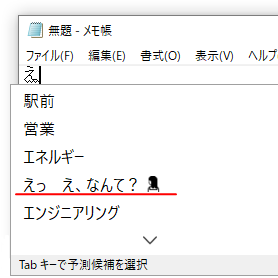
参考Windows 10のバージョンを確認する方法については、以下の記事で解説しています。
-
Windows 10のバージョンの確認とアップデート方法
Windows 10で バージョンを確認する方法です。 Windows 10の設定から確認する方法とコマンドで確認する方法があります。 更新 ...
[日本の住所]と[りんな]予測入力サービスは2020年8月13日をもって終了しています。
[りんな変換]をオンにするには
りんな変換をオンにする方法です。
Microsoft IMEの設定
タスクバーの右端にある[あ]または[A]と表示された箇所で右クリックします。
[プロパティ]をクリックします。
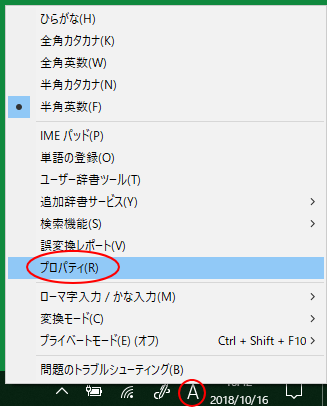
[Microsoft IMEの設定]ダイアログボックスが表示されます。
[詳細設定]ボタンをクリックします。
![[Microsoft IMEの設定]ダイアログボックス](https://hamachan.info/wp-hamachan/wp-content/uploads/2018/10/rinna2.png)
[Microsoft IME の詳細設定]ダイアログボックスが表示されます。
[予測入力]タブをクリックします。
[予測入力サービス]の[りんな]のチェックボックスをオンにします。
[OK]ボタンをクリックして閉じます。これで設定完了です。
注意[予測入力を使用する]のチェックボックスがオンになっていないと、設定ができませんので気を付けてください。
![[Microsoft IME の詳細設定]ダイアログボックス](https://hamachan.info/wp-hamachan/wp-content/uploads/2018/10/rinna11.png)
りんなについて
[予測入力サービス]の[りんな]を選択して、右にある[情報]ボタンをクリックします。
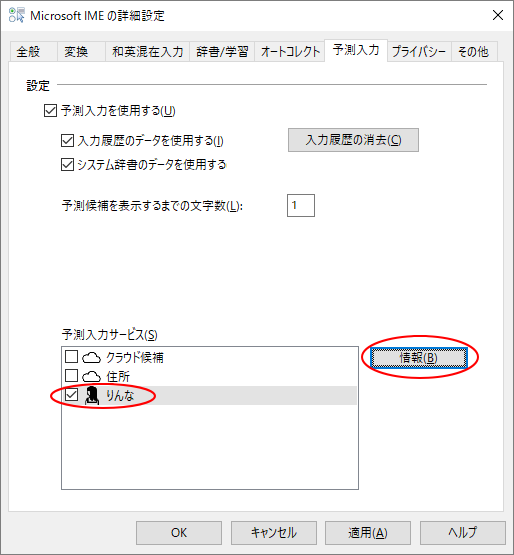
以下のように[予測入力サービスについて]ウィンドウが表示され、説明を読むことができます。
[りんな予測入力の詳細を見る]をクリックすると、Webページが表示されますので読んでみてください。
Microsoftの女子高生AIりんなからの予測候補を利用することができます。りんなの予測入力候補を取得するために、入力中のテキストが暗号化されMicrosoftに送信されます。
りんなからの予測後方の横にはりんなアイコンが表示されます。
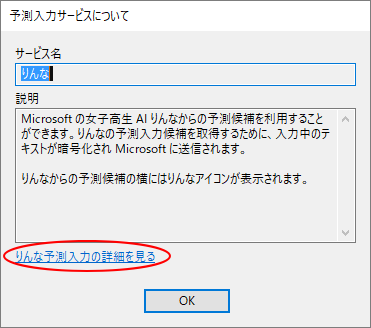
[りんな変換]を使って入力
りんな変換を使ってみました。
メモ帳を起動して、[ま]と入力したところです。
上から4つ目にりんな変換が現れました。
[間違えたんです忘れてください♡]の横には、りんなアイコンが表示されています。
![[ま]と入力した予測変換](https://hamachan.info/wp-hamachan/wp-content/uploads/2018/10/rinna6.png)
選択すると、ハートマークまでを入力することができます。
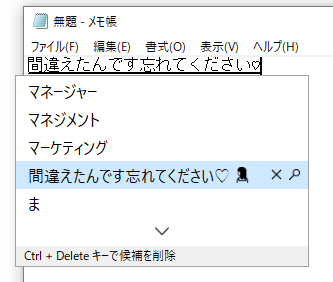
以下は、[も]と入力したところです。
![[も]と入力](https://hamachan.info/wp-hamachan/wp-content/uploads/2018/10/rinna9.png)
また、[ゆ]と入力すると、以下のようなります。
あれ?
![[ゆ]と入力](https://hamachan.info/wp-hamachan/wp-content/uploads/2018/10/rinna12.png)
りんなは高校卒業
りんなは、2019年3月20日に高校を卒業したそうです。
以下の特設サイトにりんなのコメントが掲載されています。
IMEの[予測入力サービス]の[りんな]のチェックボックスをオンにしていると、卒業に関する予測候補が表示されます。
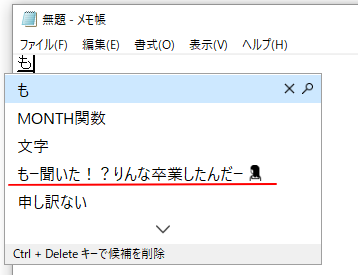
[りんな予測入力]のサービス終了
[日本の住所]と[りんな]予測入力サービスは2020年8月13日をもって終了しています。
Microsoft IME の日本語アドレス予測を有効にする方法 - Microsoft サポート(Microsoft)

日本語のIMEの予測入力は、以下のようになっています。
以下は、Wndows 10 バージョン1909です。
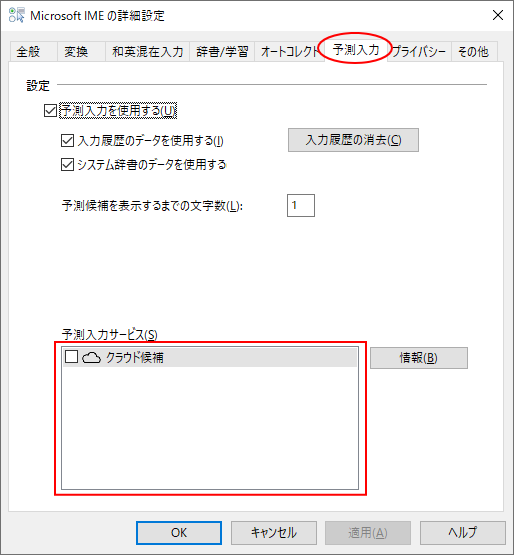
Windows 10バージョン2004では、新しい日本語IMEが登場しています。
予測入力は、以下のようになっています。

新しい日本語IMEについては、以下で少し解説しています。
-
新しい日本語IMEの変換候補一覧は自動拡張される
Windows 10 バージョン 2004 では、新しい日本語IMEが登場しました。 廃止された機能もありますが、変換候補を表示した時、一列 ...
